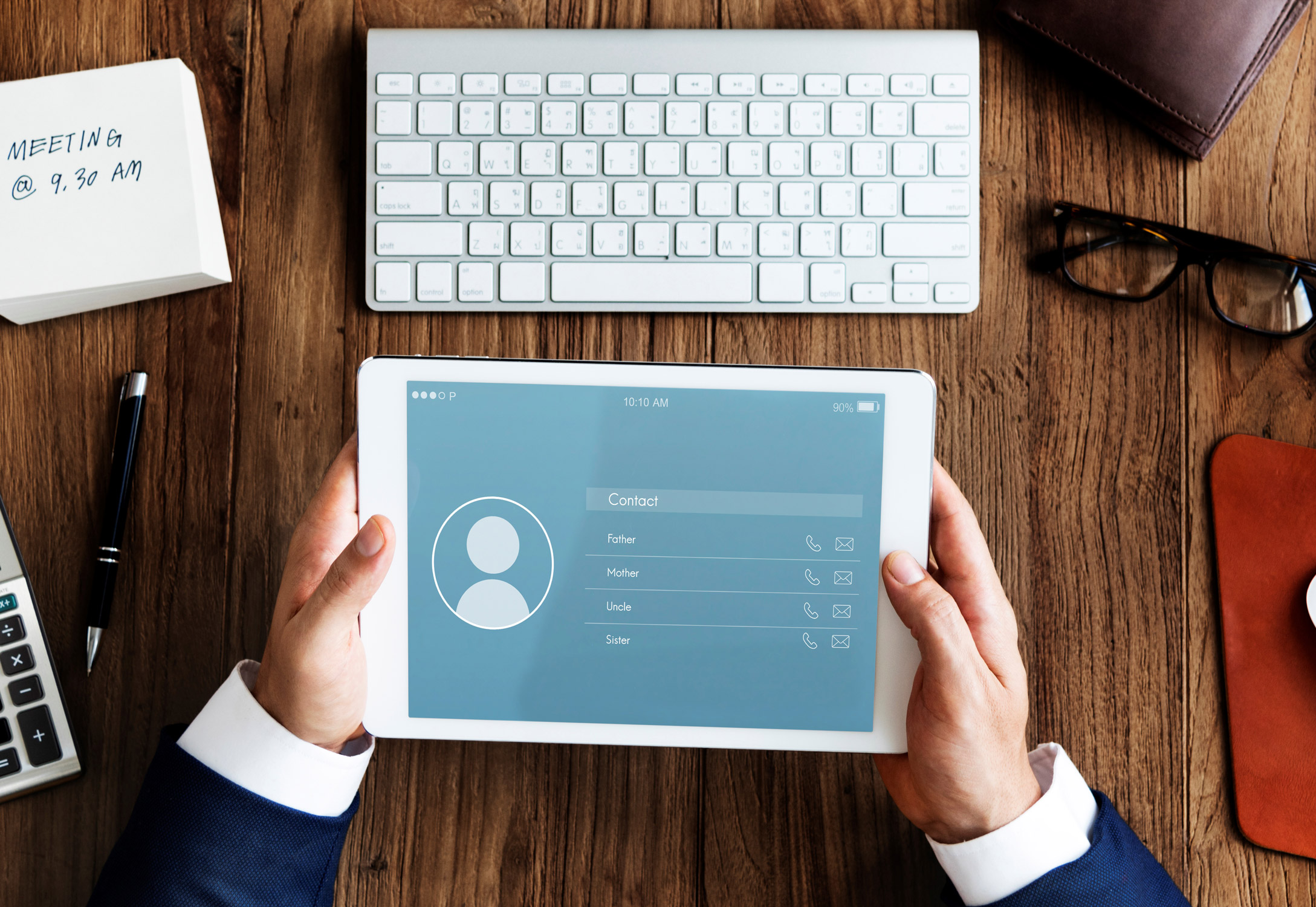ประกอบไปด้วย
1. หน้าต่างด้านซ้าย (left pane)
2. หน้าต่าง แสดงชื่อผู้ติดต่อ (contacts pane)
3. หน้าต่าง แสดงรายละเอียดผู้ติดต่อ หรือ หน้าต่างสำหรับแก้ไขข้อมูล (contact details or edit pane)
หน้าต่างด้านซ้าย (Left Pane)
1. หน้าต่างนี้แสดงโฟลเดอร์ ผู้ติดต่อ และ กลุ่มผู้ติดต่อ ของคุณ คุณยังเห็นโฟลเดอร์ที่คุณสร้างและโฟลเดอร์ที่แชร์กับคุณ ซึ่งรวมถึง:
ผู้ติดต่อ (Contacts)
แสดงชื่อผู้ติดต่อทั้งหมดของคุณที่คุณเพิ่มด้วยตนเอง
ถังขยะ (Trash)
แสดงชื่อผู้ติดต่อที่ถูกลบทั้งหมด
ชื่ออีเมลที่เคยติดต่อกับคุณ (Emailed contacts)
แสดงรายชื่อผู้ติดต่อที่เคยส่งอีเมลติดต่อกับคุณ
2. กลุ่มผู้ติดต่อ ที่คุณสร้างขึ้นจะแสดงอยู่ภายใต้หัวข้อโฟลเดอร์ (Folders)
3. ช่องว่างด้านล่างสุด ช่วยให้คุณสร้าง กลุ่มผู้ติดต่อ ซึ่งจะมีประโยชน์อย่างยิ่งเมื่อคุณส่งอีเมลถึงกลุ่มผู้รับที่คุณต้องติดต่อเป็นประจำ
หน้าต่าง ชื่อผู้ติดต่อ (Contacts Pane)
เมื่อคุณคลิกโฟลเดอร์ผู้ติดต่อหรือรายการจากบานหน้าต่างด้านซ้าย บานหน้าต่างนี้จะแสดงรายการผู้ติดต่อทั้งหมดจากรายการที่เลือก
คลิกขวาที่ติดต่อจดทะเบียนเพื่อดูตัวเลือกเพิ่มเติมเช่น การแก้ไข , ลบ , เพิ่มในรายการและแชร์ (ใช้ร่วมกัน)
บานหน้าต่างรายละเอียดรายชื่อผู้ติดต่อ (Contact Details Pane)
เมื่อคุณเลือกรายชื่อผู้ติดต่อ บานหน้าต่างนี้จะแสดงรายละเอียดเพิ่มเติม ในบานหน้าต่างนี้คุณสามารถ แก้ไขรายละเอียด ลบ พิมพ์ ได้
การสร้างรายชื่อผู้ติดต่อใหม่ (Create a New Contact)
Zimbra จะติดตามทุกคนที่สื่อสารกับคุณด้วยการสร้างรายชื่อติดต่อ เมื่อคุณเพิ่มชื่อผู้ติดต่อในระบบแล้ว คุณสามารถพิมพ์ตัวอักษรสองสามตัวแรกของชื่อผู้ติดต่อลงในอีเมล Zimbra จะแสดงรายชื่ออีเมลของพวกเขาเป็นคำแนะนำโดยอัตโนมัติ